Heim >Backend-Entwicklung >PHP-Problem >So installieren Sie die PHP-Umgebung in IIS
So installieren Sie die PHP-Umgebung in IIS
- 藏色散人Original
- 2020-10-19 10:47:384696Durchsuche
So installieren Sie die PHP-Umgebung: Laden Sie zuerst PHP herunter und entpacken Sie sie. Öffnen Sie dann den IIS-Manager und klicken Sie auf „Modulzuordnung hinzufügen“.
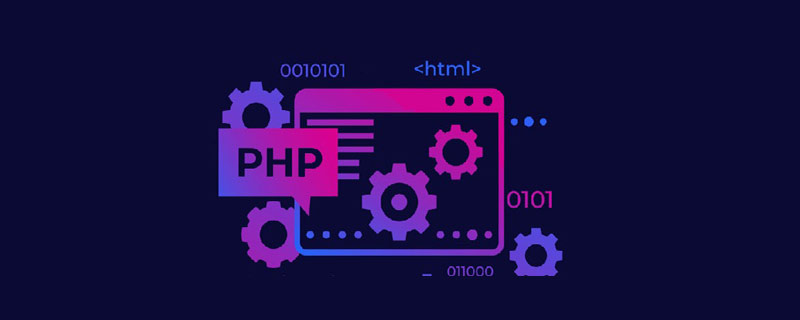
Empfohlen: „PHP-Video-Tutorial“
Schnell eine PHP-Umgebung unter Windows einrichten (IIS7+PHP+phpMyAdmin)
Das Internet ist voll von solchen Tutorials, aber viele davon sind zu umständlich Oder es gibt zu viele offene Funktionen, die Sie überhaupt nicht nutzen können, und das böse Ein-Klick-Installationspaket hat endlose Fehler. Es ist für mich unerträglich, PHP zu installieren, nur um phpMyAdmin zu verwenden und schnelle Methode.
1. Installieren Sie IIS7
Windows7 Ultimate wird mit IIS7 geliefert, Sie müssen es nur unter „Programme und Funktionen“ öffnen.
Aber wenn Sie nur eine einfache Webentwicklung oder eine leichte Anwendung durchführen, müssen Sie nicht alle Funktionen aktivieren. Sie müssen nur Folgendes mögen:
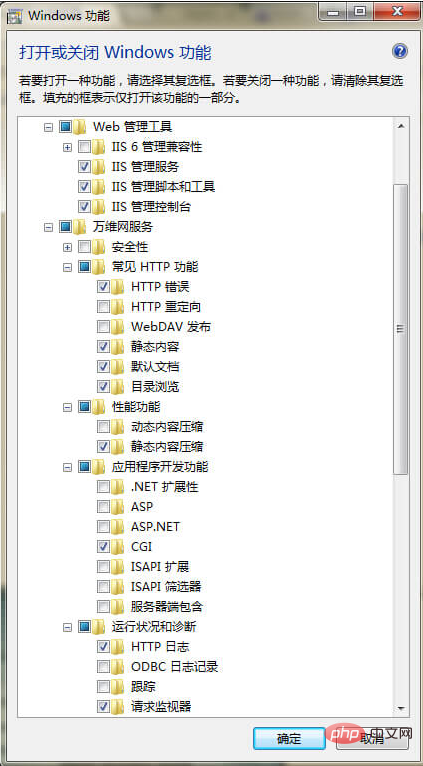
Hinweis: Aktivieren Sie gegebenenfalls die „Anwendungsentwicklungsfunktion“. , Sie müssen nur verwenden Für PHP müssen Sie nur CGI überprüfen, da fastCGI verwendet wird.
Klicken Sie auf „OK“ und warten Sie, bis die Konfiguration abgeschlossen ist. Der IIS-Dienst wird beim Booten automatisch ausgeführt, sodass Sie jetzt direkt im Browser auf „http://localhost/“ zugreifen können Ein großes IIS-Bild bedeutet, dass die IIS-Installation erfolgreich war.
2. PHP konfigurieren: PHP wird direkt von www.php.net heruntergeladen. Entpacken Sie es und legen Sie es in einem bestimmten Verzeichnis ab.
Benennen Sie die Datei C:PHP5php.ini-development in php.ini um.
PHP.ini ändern:
extension_dir = "ext"前“;”去掉; cgi.force_redirect = 0,并将前“;”去掉; ;date.timezone =,修改为date.timezone = PRC
Entfernen Sie das „;“ vor der Erweiterung unten:
extension=php_curl.dll extension=php_gd2.dll extension=php_mbstring.dll extension=php_mysql.dll extension=php_mysqli.dll extension=php_pdo_mysql.dll extension=php_pdo_odbc.dll extension=php_xmlrpc.dll extension=php_xsl.dll extension=php_zip.dll
Optionale Operation: Um PHP-Fehler beim Importieren oder Exportieren größerer Datenbanken zu vermeiden, können Sie die Einschränkungen in der PHP-Konfiguration ändern:
upload_max_filesize = 1000M; post_max_size = 1000M; max_execution_time=600;
Konfiguration der PHP-Umgebung in IIS:
Öffnen Sie den IIS-Manager (suchen Sie im Startmenü nach IIS).
Wählen Sie im IIS-Manager /Website/Default Web Site aus, doppelklicken Sie auf „Handler-Zuordnung“ und klicken Sie dann auf „Modulzuordnung hinzufügen“. ", wie unten gezeigt Füllen Sie aus:
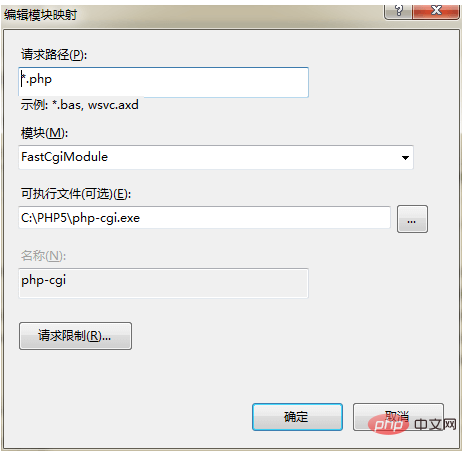 Auf diese Weise wird fastCGI verwendet, um die Analyse von PHP durch IIS abzuschließen.
Auf diese Weise wird fastCGI verwendet, um die Analyse von PHP durch IIS abzuschließen.
Hinweis: Möglicherweise müssen Sie zu der Website zurückkehren, die Sie gerade im IIS-Manager erstellt haben, auf „Standarddokument“ doppelklicken und index.php hinzufügen.
Gehen Sie im IIS-Manager zurück zur Root-Homepage und starten Sie den IIS-Dienst neu (Sie können auch die Befehlszeile verwenden).
Erstellen Sie im physischen Standardpfad der Website C:inetpubwwwroot eine neue Datei index.php mit dem Inhalt:
PHP
<?php
phpinfo();
?>Besuchen Sie nach dem Speichern http://localhost/index.php im Browser und PHP5 wird angezeigt wie erwartet.
Das Ausführen bestimmter Vorgänge in MySQL, wie z. B. das Importieren und Exportieren großer Datenbanken, dauert lange und es können zu diesem Zeitpunkt Fehler auftreten:
HTTP-Fehler 500.0 – Interner Serverfehler
C:PHPphp-cgi.exe - FastCGI-Prozess hat den konfigurierten Aktivitäts-Timeout-Zeitraum überschritten
Um den oben genannten Fehler zu vermeiden, können Sie den Standard-Aktivitäts-Timeout-Zeitraum von IIS ändern:
Rufen Sie die IIS-Manager-Homepage auf
Doppelklicken Sie, um „FastCGI-Einstellungen“ zu öffnen
Doppel- Klicken Sie auf „php-cgi.exe“
Suchen Sie nach „Aktivitätszeitlimit“ und ändern Sie den Standardwert von 70 (Sekunden) auf 600 (oder höher).
Konfigurieren Sie phpMyAdmin:
phpMyAdmin ist eigentlich keine Konfiguration. MySQL muss zuerst konfiguriert werden .
Laden Sie das komprimierte phpMyAdmin-Paket herunter, entpacken Sie es nach C:inetpubwwwroot und ändern Sie den Ordnernamen in phpMyAdmin.
Dann müssen Sie nur noch mit Ihrem Browser auf http://localhost/phpmyadmin/ zugreifen und die phpMyAdmin-Anmeldeschnittstelle wird angezeigt. Die Kontonummer und das Passwort sind beide MySQL-Kontokennwörter. Die Kontonummer ist beispielsweise root.
Das obige ist der detaillierte Inhalt vonSo installieren Sie die PHP-Umgebung in IIS. Für weitere Informationen folgen Sie bitte anderen verwandten Artikeln auf der PHP chinesischen Website!

